Lubage NumLock Windows 10 sisselogimiskuval/lukustuskuval
Kui teie Windowsi konto parool või kasutajanimi sisaldab numbreid, peate võib-olla nende sisestamiseks sageli kasutama numbriklahvistikku. Selleks peate lubama NumLocki, mis ei pruugi Windows 10 sisselogimisekraanil/lukustuskuval vaikimisi sisse lülitada. Selles artiklis näeme, kuidas Num Lock vaikimisi lubada. See trikk töötab ka opsüsteemides Windows 8.1, Windows 8 ja Windows 7.
Reklaam
Lubage NumLock vaikimisi opsüsteemides Windows 10, Windows 8, Windows 8.1 ja Windows 7
See ei nõua registri häkkimist ega süsteemiseadete muutmist.
Lihtsalt käivitage sisselogimiskuva või lukustuskuva ja tehke järgmist.
- Sisselogimis-/lukustuskuval vajutage selle sisselülitamiseks klaviatuuril NumLocki klahvi.
- Sisselogimisekraanil on paremas alanurgas toitenupp. Kasutage seda Windowsi taaskäivitamiseks:
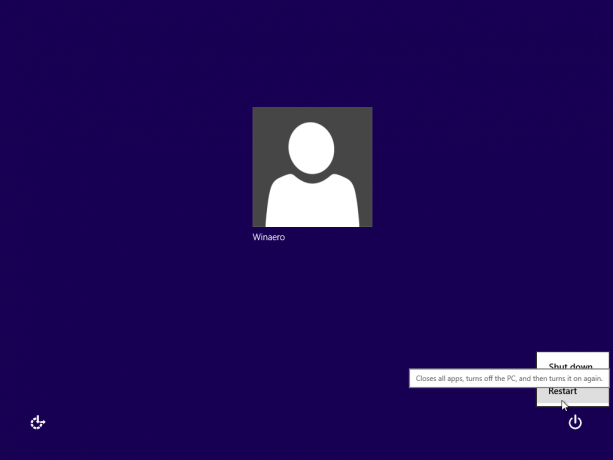
Järgmine kord, kui Windows käivitub, lubatakse NumLock automaatselt. Kui see trikk teie jaoks mingil põhjusel ei tööta, proovige allolevat registri näpunäidet. See peaks töötama kõigis kaasaegsetes Windowsi versioonides, sealhulgas Windows 10 ja Windows 8.x.
Lubage NumLock vaikimisi, kasutades registri näpunäidet
Siin me läheme.
- Avatud Registriredaktor.
- Minge järgmisele registrivõtmele:
HKEY_USERS\.DEFAULT\Control Panel\Keyboard
Näpunäide: saate pääsete juurde ühe klõpsuga mis tahes soovitud registrivõtmele.
Kui teil seda registrivõtit pole, looge see lihtsalt. - Leidke stringi väärtus nimega "InitialKeyboardIndicators". Windows 7 puhul määrake selle väärtusandmeteks 2. Windows 8 ja uuemates versioonides määrake selle väärtuseks 80000002. Märkus Windows 10 kasutajatele: kui teie Windows 10 ei salvesta NumLocki olekut pärast taaskäivitamist, proovige määrata väärtuseks "InitialKeyboardIndicators" 2147483650. See lülitab NumLocki sisselogimisekraanil alates järgmisest käivitamisest.
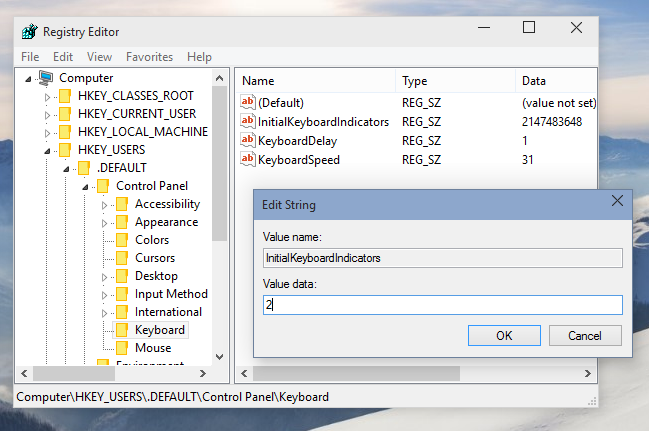
Boonusnõuanne:Kasutades parameetrit InitialKeyboardIndicators, on võimalik peale NumLocki juhtida ka teisi klahve. Vaadake tabelist selle võimalikke väärtusi Windows 7 jaoks:
| InitialKeyboardIndicators väärtus | Eesmärk |
| 0 | Lülitage kõik indikaatorid välja (NumLock, CapsLock, ScrollLock) |
| 1 | Lülitage CapsLock sisse |
| 2 | Lülitage NumLock sisse |
| 3 | Lülitage CapsLock ja NumLock sisse |
| 4 | Lülitage ScrollLock sisse |
| 5 | Lülitage CapsLock ja ScrollLock sisse |
| 6 | Lülitage NumLock ja ScrollLock sisse |
| 7 | Lülitage kõik indikaatorid sisse (NumLock, CapsLock, ScrollLock) |
Windows 8 ja uuemate versioonide puhul peaksite proovima kasutada selliseid väärtusi nagu 80000000,80000001,80000002, st lisage Windows 7 väärtusele 80000000.
Saate säästa oma aega ja kasutada selle asemel Winaero Tweakerit. Sellel on järgmine funktsioon:

Saate selle alla laadida siit: Laadige alla Winaero Tweaker.
See on kõik.
